ShareX İncelemesi ve ShareX'e En İyi 5 Alternatif (2024)
PaylaşX bilgisayarda ücretsiz olarak video çekmenizi sağlayan çok popüler bir açık kaynaklı ekran kaydedicidir. Kayıtlarla sık sık videolar oluşturuyorsanız, ShareX ekran yakalama aracına aşina olabilirsiniz.
Ancak birçok kullanıcı bilmiyor ShareX nasıl kullanılır video sesini düzgün kaydetmek için. ShareX ile kayıt sırasında veya sonrasında bazı sorunlar yaşıyorlar. Onlardan biri misin?
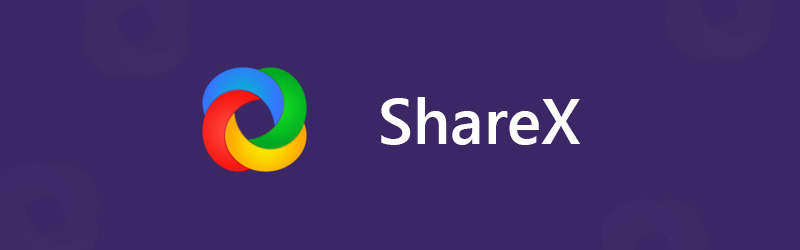
İnternette ShareX kullanımıyla ilgili sorulan birçok soruyu görebilirsiniz. Örneğin, ses olmadan yakalanmış bir video alma olasılığınız daha yüksektir. İşte bu yazıda size ayrıntılı bir ShareX incelemesi. ShareX'i ücretsiz indirebilir ve Windows bilgisayarınızda video ve ses kaydetmek için doğru adımları atabilirsiniz. Dahası, tavsiye ediyoruz En iyi 5 ShareX alternatifi aralarından seçim yapman için.
Yazmadan önce, gönderiler için yazılımı nasıl test ediyoruz:
Yasal Uyarı: Web sitemizdeki tüm içerik, editör ekibimizdeki insanlar tarafından yazılmıştır. Yazmadan önce ShareX hakkında derinlemesine araştırma yapıyoruz. Daha sonra test etmemiz 1-2 günümüzü alıyor. ShareX'i ana işlevler, kullanım deneyimi vb. açısından test ediyoruz. Ayrıca ShareX'e alternatifleri seçip metin olarak da seçiyoruz. Testimizi daha kapsamlı hale getirmek için, referans amacıyla gerçek kullanıcıların deneyimlerini toplamak amacıyla G2, Trustpilot vb. inceleme web sitelerini de inceliyoruz.
Bölüm 1. ShareX İncelemesi ve Ücretsiz İndirme
PaylaşX bilgisayarınızdaki herhangi bir aktiviteyi kaydetmenizi sağlayan hafif, ücretsiz bir ekran kaydı programıdır. ShareX, Windows 11, Windows 8.1 ve Windows 7 için açık kaynaklı bir video yakalamadır. Şu anda ShareX, Linux ve Mac'te kullanılabilir.
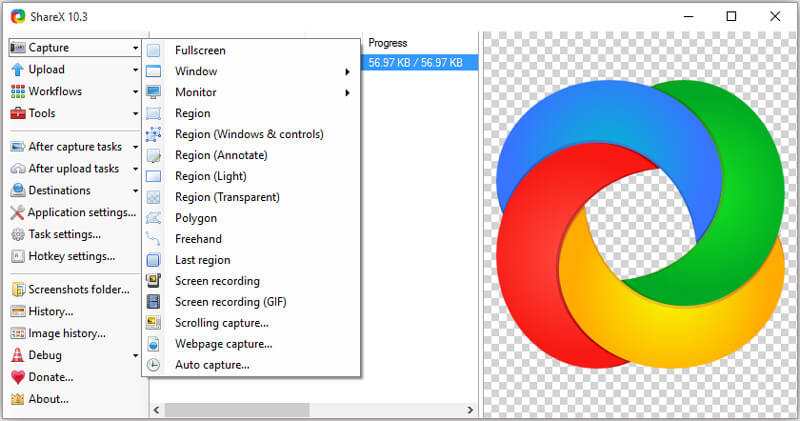
ShareX, kayıt yapmak ve paylaşmak için basit ve kullanışlı bir yol sunar. Bu ücretsiz ekran yakalama, tüm ekran, masaüstü monitör, aktif pencere veya seçilen bölgeyle yüksek kaliteli video kaydetme özelliğine sahiptir. Dahası, kaydedilen içeriği düzenlemenize yardımcı olmak için birçok özel çekim sonrası özelliği taşır. Daha iyi ekran kaydı için Otomatik Yakalama özelliği ile tasarlanmıştır.
ShareX, kayıt işlevlerinin yanı sıra, yakaladığınız dosyanızı karşıya yüklemeniz ve paylaşmanız için doğrudan bir yol da sağlar. 80'den fazla desteklenen hedefe resim, metin veya diğer dosya türlerini yüklemenize olanak tanır.
ShareX, kaydedilen videoyu ihtiyacınıza göre MP4 veya GIF dosyası olarak kaydetmenizi sağlar. 9 yılı aşkın aktif geliştirme süreciyle, ShareX daha fazla özellik ekliyor. ShareX ücretsiz ve açık kaynaklı bir ekran yakalama olmasına rağmen, herhangi bir dosya boyutu veya zaman sınırı koymaz. Ayrıca olmayacak filigran ekle kayıtlarınıza.
ShareX ücretsiz indirme ve nasıl kullanılır
ShareX'in tamamen ücretsiz bir ekran yakalama aracı olduğunu düşünürsek, doğrudan resmi sitesinden indirebilirsiniz. Orada birçok yeni yayınlanmış sürümü bulabilirsiniz. Windows 11/10/8/7 PC kullanıyorsanız, uygun bir ShareX sürümünü bilgisayarınıza indirmek için İndir düğmesine tıklayabilirsiniz.
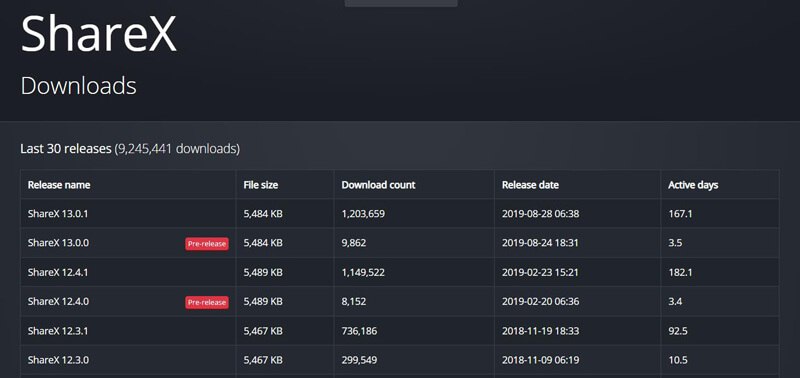
İndirdikten sonra, ShareX ile ekranı yakalamak için aşağıdaki kılavuzu kullanabilirsiniz.
Aşama 1. İlk olarak, açmak için Masaüstündeki ShareX simgesine tıklamanız gerekir. Ana arayüze girdiğinizde, sol panelde Yakalama, Yükleme, İş Akışları, Araçlar ve daha fazlası gibi birçok temel özelliğin tasarlandığını görebilirsiniz.
Adım 2. Farenizi Yakalama özelliğinin üzerine getirdiğinizde Tam Ekran, Pencere, Monitör ve daha fazlası gibi birçok ekran kayıt seçeneği elde edebilirsiniz. İhtiyacınıza göre birini seçebilirsiniz.
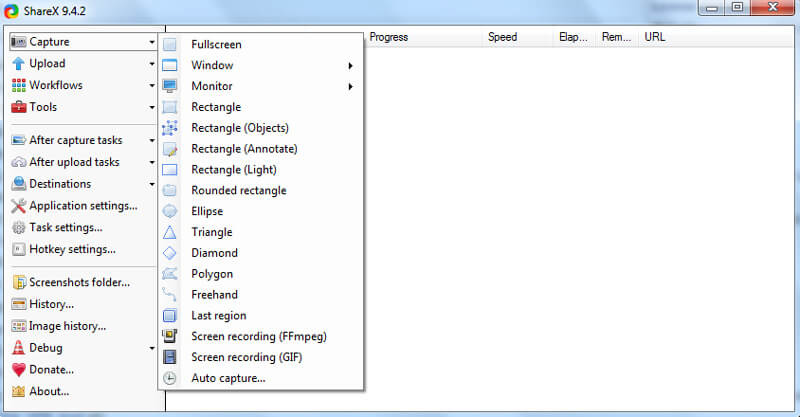
Aşama 3. Soldaki Görev ayarları'nı tıklayın ve ardından sağ pencerede Yakala sekmesini seçin. Ekran kaydedici'ye tıklayın ve ardından Çıkışın FFmpeg olduğundan emin olun. FFmpeg, ses dahil ekranı yakalamanızı ve gerçek zamanlı olarak sıkıştırmanızı sağlar.
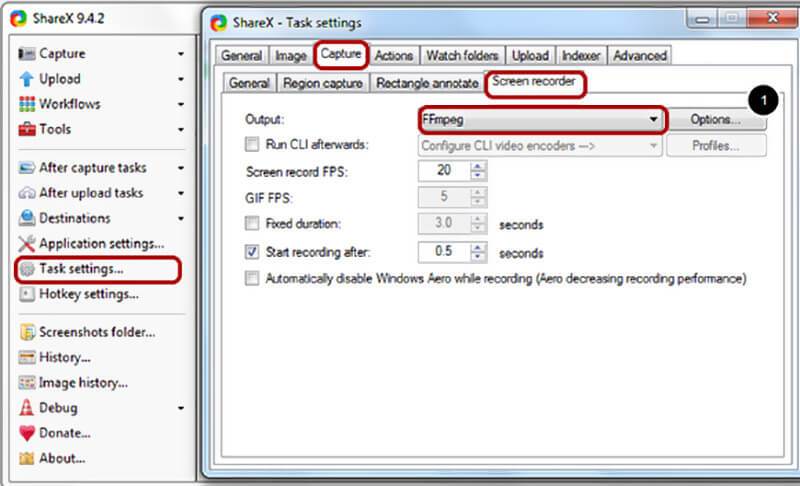
Burada FFmpeg dosyasını indirmek ve FFmpeg kayıt seçeneklerini ayarlamak için Seçenekler düğmesine tıklayabilirsiniz. FFmpeg seçenekleri penceresine girdiğinizde, FFmpeg'in son bir sürümünü kolayca yüklemek için İndir düğmesine tıklayabilirsiniz.
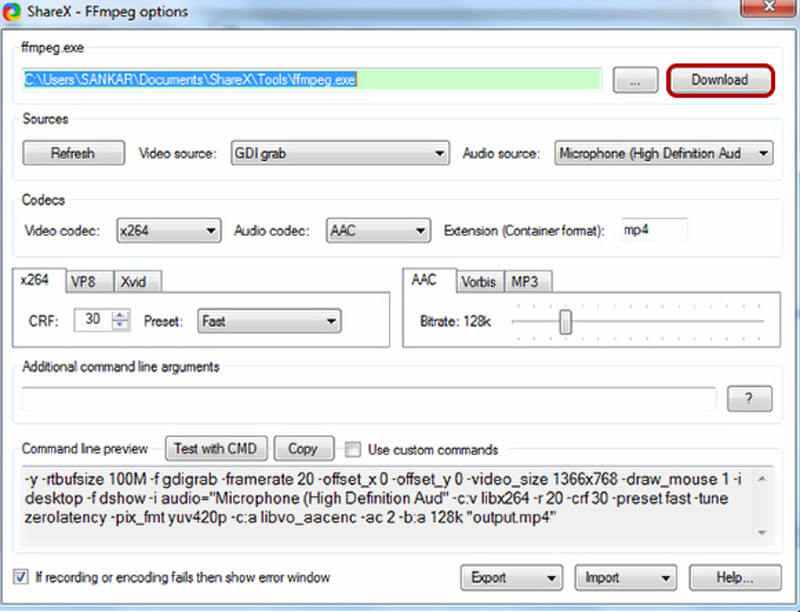
4. adım.. FFmpeg'i indirdikten sonra, video ve ses yakalama kaynaklarını ayarlayabilirsiniz. Bu adım sırasında, x264, VP8 ve Xvid arasından doğru bir video codec bileşeni seçebilirsiniz. Ayrıca AAC, MP3 ve Vorbis'ten bir ses codec bileşeni seçmenize izin verilir. Ardından, uzantı formatını ihtiyacınıza göre MP4, WebM, MKV veya AVI olarak ayarlayın.
Adım 5. Tüm bu ayarlardan sonra, ShareX'i sesli video çekmek için kullanabilirsiniz. Soldaki Yakala'yı tıklayın ve ardından açılır listeden Ekran kaydı (FFmpeg) seçeneğini seçin. Ardından, ekran kaydınız için yakalama bölgesini ayarlayabilirsiniz.
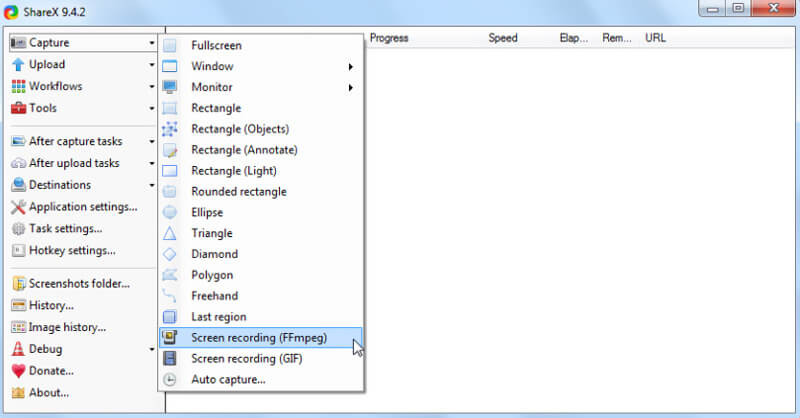
ShareX, kayıt bölgesini seçer seçmez otomatik olarak video kaydını başlatacaktır. Sağ alt köşede, ekran yakalama işlemi üzerinde tam kontrol sahibi olmanız için size bazı düğmeler verilmiştir.
Bölüm 2. En İyi 5 ShareX Alternatifi
ShareX ile bilgisayar ekranınızı yakalayabilir ve bu yakalama içerikleriyle videonuzu oluşturabilirsiniz. Daha kolay bir video ses kayıt aracı istiyorsanız, burada, aralarından seçim yapabileceğiniz ShareX'e 5 harika alternatifin bir listesini yaparsınız.
NO.1 En İyi ShareX alternatifi - Ekran Kaydedici
Kullanımı kolay bir ekran yakalama aracı arıyorsanız, güçlü olanı kaçırmamalısınız. Ekran kaydedicisi. Bilgisayarınızdaki herhangi bir faaliyeti tam olarak orijinal görüntü ve ses kalitesiyle kaydetme özelliğine sahiptir. Bu, 4K veya 1080p / 720p HD'ye kadar bile yüksek kaliteli çekim yapmanıza izin verildiği anlamına gelir.

Bu en iyi ShareX alternatifi, bilgisayar monitöründen ve web kamerasından ekran kaydetmenize ve sistem sesinden ve mikrofondan kolaylıkla ses yakalamanıza olanak tanır. Her türlü yakalama ihtiyacını kolayca karşılayabilir.
En İyi ShareX Alternatif - Ekran Kaydedici
- Windows 11/10/8/7/XP/Vista PC ve Mac'te yüksek kalitede herhangi bir video sesini yakalayın.
- Herhangi bir sınırlama olmaksızın 3840 x 2160 çözünürlüğe kadar 4K video kaydını destekleyin.
- Tüm ekran, etkin pencere veya seçilen bölgeyle sınırsız video kaydedin.
- Çevrimiçi videolar, 2D / 3D oyun, web kamerası, görüntülü / sesli sohbetler, müzik ve daha fazlasını kolayca kaydedin.
- Düşük CPU, GPU ve RAM ile ekranı yakalamak için gelişmiş donanım hızlandırma teknolojisi.
- Özel kaydedilmiş video için güçlü düzenleme özellikleri ve çıktı efektlerini ayarlayın.
ShareX ile karşılaştırıldığında, bu Ekran Kaydedici size daha kolay bir video ses kayıt deneyimi sunabilir. Hızlı bir şekilde video / ses kaynağını seçebilir ve yüksek kaliteli kaydı başlatabilirsiniz. Hızlandırma teknolojisi sayesinde, bu ShareX alternatifi, video oyunu oynamak gibi diğer işlemleri yaparken ekranı sorunsuz bir şekilde kaydetmenizi sağlar. Yakalama içeriği, MP4, MOV, AVI, FLV, MP3 ve daha fazlası gibi sık kullanılan herhangi bir video veya ses biçiminde kaydedilebilir.
NO.2 Mac için Ücretsiz ShareX alternatifi - QuickTime Player
Yukarıda belirtildiği gibi, ShareX yalnızca Windows 11/10/8/7 sistemi ile uyumludur. Mac'te video çekmek için kullanamazsınız. Aslında, bir Mac kullanıyorsanız, video ve ses kaydı için daha iyi bir seçim elde edersiniz. QuickTime Player macOS'ta ShareX'e harika bir alternatif olarak çalışabilen resmi medya oynatıcı ve video ses kaydedicidir.
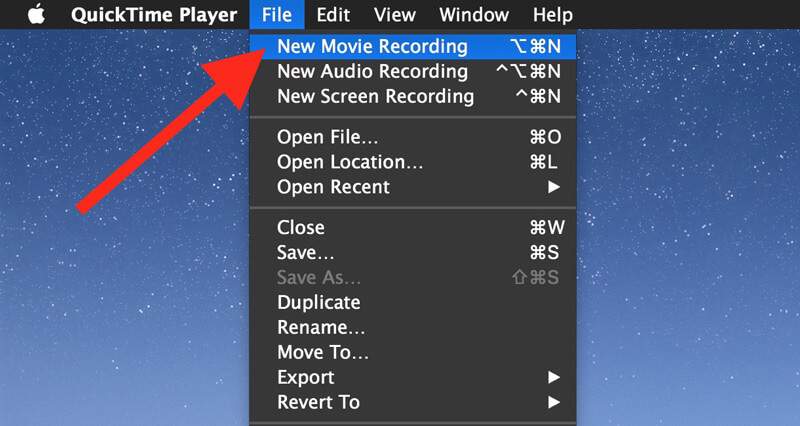
QuickTime Player size istikrarlı ve yüksek kaliteli bir ekran kaydı sağlayabilir. Dosya boyutu veya yakalama süresi sınırı yoktur. Elbette bu ücretsiz Mac ekran kaydedici, kaydettiğiniz dosyaya filigran eklemeyecektir. Kaydınızı MOV veya MP4 dosyası olarak dışa aktarmanıza olanak tanır. Dahası, bu Mac ShareX alternatifi, size yardımcı olacak bazı temel düzenleme işlevlerine sahiptir. videoyu düzenle ve çıktı videosunu özelleştirin.
NO.3 Harika ShareX alternatifi - Camtasia Studio
Camtasia bilgisayarınıza video kaydetmenize yardımcı olabilecek en popüler ekran kayıt yazılımlarından biridir. Diğer ShareX alternatiflerine benzer şekilde, tam monitör ekranı veya seçilen alan ile bir video kaydetmenize olanak tanır. Ek olarak, Camtasia Studio, animasyonlar eklemeniz, efektleri ayarlamanız ve daha fazlası için bazı düzenleme özellikleriyle tasarlanmıştır.
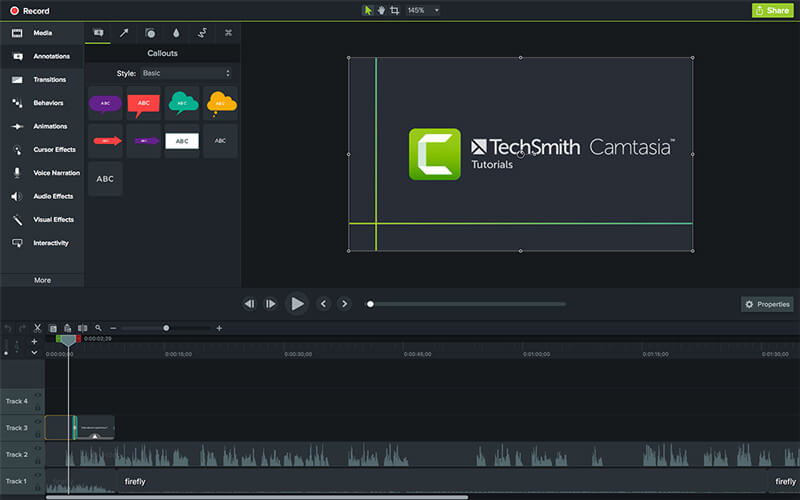
Camtasia, video ve sesi ayrı ayrı düzenleme özelliğine sahiptir. Dahası, ekstra görüntüleri içe aktarmanıza ve web kamerasını kolaylıkla birleştirmenize olanak tanır. Bu ShareX alternatifi hem Windows hem de Mac sistemleriyle uyumludur. Bilmeniz gereken bir şey, Camtasia'nın ücretsiz sürümünde bazı özellik sınırlamaları olmasıdır.
NO.4 ShareX ekran kayıt alternatifi - Snagit
Snagit bir süreci yakalamak, açıklamanızı eklemek ve görsel talimatlar oluşturmak için basit bir yol sağlayan ünlü bir ekran görüntüsüdür. Bilgisayar ekranınızı yakalamak için harika bir ShareX alternatifi olarak çalışabilir. Geniş, yatay kaydırmalar, kayan web sayfaları ve bunların arasındaki her şeyi kolaylıkla kaydetmenize izin verilir. Snagit, kayıt özelliğinin yanı sıra ekran görüntüsü almayı da sağlar.

Snagit, oklar, metin, belirtme çizgileri, efektler ve daha fazlasıyla kolayca düzenlemenize ve özel videoyu düzenlemenize yardımcı olabilecek bir Snagit Editor özelliği ile donatılmıştır. Kaydınıza herhangi bir filigran eklemeyecektir. Ancak kişisel filigranınızı çekilen videoya yerleştirmenize olanak tanır. Bu ShareX alternatifi, ücretsiz bir video kaydedici değildir. Yalnızca kayıt özelliğinin ücretsiz deneme sürümüne sahip olursunuz.
NO.5 ShareX'e Alternatif - Açık Yayıncı Yazılımı
Açık Yayıncı Yazılımı (OBS), ShareX alternatifleri listesindeki son tavsiyemizdir. OBS çok popüler bir canlı ve video kayıt hizmetidir. Size herhangi bir sınırlama ve can sıkıcı reklamlar olmadan basit ve yüksek kaliteli bir kayıt sunar. OBS, Windows 11/10/8/7, Mac ve Linux'u yüksek oranda destekler.

Ekran kaydetme işlevi için Open Broadcaster Software, tüm ekranı veya özelleştirilmiş bölgeyi içeren bir video kaydetmenize olanak tanır. Daha da önemlisi, bu ücretsiz ekran yakalama aracı 1080p ve 60 FPS'ye kadar yüksek kaliteli bir video kaydedebilir. OBS, web kamerasından ekran yakalamanızı sağlar. Bu nedenle, canlı bir video kaydı oluşturmak veya bir oyun, çevrimiçi toplantı ve video görüşmesi yakalamak oldukça uygundur.
Sonuç
ShareX, Windows PC'de video ve ses kaydetmek için iyi bir ekran kaydedicidir. Bununla birlikte, birçok kullanıcı onu nasıl doğru bir şekilde kullanacağını bilmiyor ve ses olmadan kolayca kayıt alıyor. İşte bu yazıda size ayrıntılı bir ShareX incelemesi hem görüntü hem de ses yakalamak için ShareX'i nasıl kullanacağınızı anlatacağız. Dahası, bir liste yaparız 5 harika ShareX alternatifi tercih ettiğiniz ekran yakalama yazılımını seçmeniz için.
Yine, en iyi ShareX alternatifini öneriyoruz, Ekran kaydedicisi Bilgisayarınızda olan her şeyi kaydetmeniz için. Diğer video kaydedicilerle karşılaştırıldığında, size daha yüksek bir video çıkışı kalitesi sağlayabilir. Sadece ücretsiz indirin ve deneyin.


